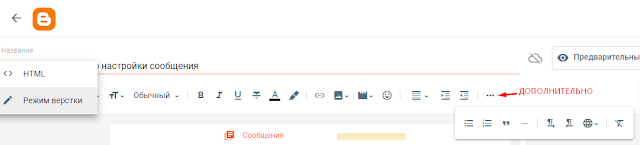Всем доброго времени суток! Сегодня наша тема "Горизонтальное меню настройки сообщения".
В меню настроек нажимаем Создать сообщение.
Попадаем на страницу, где создаём свою первую статью.
Горизонтальное меню настройки сообщения
В новой версии blogger горизонтальное меню настройки сообщения не сильно изменилось и разобраться с ним довольно легко. Однако, некоторые функции скрыты в подменю. Рассмотрим по порядку значение символов в редакторе будущих публикаций, слева направо:
Режим вёрстки. Если нужно изменить код HTML сообщения: что-то добавить или убрать, то жмём на значок. К примеру, с помощью стороннего кода можно встроить видео или галерею картинок. После редактирования, перейдите в режим вёрстки и посмотрите на результат. Если что-то не устраивает, то исправьте.
Стрелки с наклонами влево и вправо отменяют или повторяют ваши действия.
Буква А. В этой вкладке вы можете выбрать шрифт для текста.
Символ тТ. Выбор размера шрифта: от самого мелкого до самого крупного.
Обычный. Важная вкладка для определения структуры статьи. С её помощью вы распределяете заголовки и подзаголовки в тексте.
В. Жирный шрифт. Выделяйте им, по необходимости: букву, слово, предложение или целые абзацы.
Курсив. Наклонный шрифт. Сразу показала как это выглядит.
Подчёркнутый. Зачёркнутый. Опять же, для наглядности показала эффект выбранных функций.
Выделение шрифтов существует для того, чтобы акцентировать внимание на важных моментах в тексте статьи. Это, так же, касается вкладок Цвет и Фон текста. Думаю, что с этим всё понятно.
Ссылка. Вы можете как убрать, так и вставить ссылку на нужный ресурс. Кликабельной ссылкой может стать слово, изображение или целое предложение. В настройках ссылки, желательно, поставить галочку напротив функции Открывать в новом окне.
Жмём на картинку и видим подменю настроек. Три первые функции — это настройки расположения: слева, по центру, справа. Далее, можно задать размер изображения, а так же добавить или скрыть подпись. В свойствах прописываем название изображения и альтернативный текст. Зачем это нужно, описано в этой статье.
Вставить видео. Вы можете загрузить видео с компьютера или по ссылке с YouTube. Рекомендую встраивать ролик с помощью HTML кода. Где его взять? Выбираем нужное видео, жмём Поделиться → Встроить. Копируем код и добавляем его в режиме HTML. Возвращаемся в режим вёрстки и смотрим на результат.
Перед встраиванием видео, выберите его расположение в тексте с помощью функции Выравнивания. Отметьте место какими-нибудь буквами. Найдите в HTML отмеченную позицию и вместо букв вставьте код ролика. Так же, вы можете поменять размер превью видео.
Вставить специальные символы. При нажатии на эту функцию, перед вами откроется объёмное меню из смайликов, знаков пунктуации, чисел, символов и т.д. Ознакомьтесь, возможно что-то вам пригодится.
Выравнивание. С помощью этой вкладки можно задать расположение всего текста, отдельного абзаца статьи, картинки или видео.
Отступы. Два следующих символа увеличивают и уменьшают отступы в начале абзаца. Сразу вспоминается как при диктанте в школе нам учитель говорил: "Пишем с красной строки...". Если честно, я данной функцией никогда не пользуюсь, но для некоторых авторов она имеет значение.
Дополнительно. Во вкладке расположились несколько пунктов редактирования:
- нумерованный и маркированный списки;
- цитата, с помощью которой можно добавить: знаменитую фразу какой-нибудь известной личности, фрагмент интервью или выдержку из статьи;
- ссылка Дальше, позволяющая сделать короткое превью сообщения;
- направление текста: слева направо или справа налево;
- способы ввода текста — это выбор языка;
- очистка форматирования.
Мы рассмотрели все разделы в большом горизонтальном меню настройки сообщения. Как вы могли заметить, для бесплатной платформы довольно неплохой функционал. Можно с лёгкостью создавать интересный контент. Перед публикацией статей, не забывайте о боковом меню. Здесь расположены важные настройки. Подробнее, читайте в этой статье.
До скорой встречи на страницах блога.
Желаю всем удачи в ваших начинаниях!